
Unter «Sprache ändern / change language» können Sie Ihre bevorzugte Sprache einstellen. Zur Verfügung stehen zurzeit Deutsch und Englisch. Diese Einstellungen werden erst beim nächsten Login im Viaweb sichtbar!
Wählen Sie Englisch, dann werden Ihnen allfällige Informationen (z.B. Newsletter, Informations-E-Mails, Briefe) in der englischen Sprache zugesandt, sofern diese verfügbar sind.
Besuchen Sie die Website Viaweb, indem Sie auf den untenstehenden Button klicken.

Melden Sie sich nun mit Ihren Logindaten an.

Klicken Sie auf «Passwort ändern».

Sie werden nun aufgefordert, ein neues Passwort zu setzen. Geben Sie dazu im ersten Feld Ihr aktuelles Passwort ein.

Beachten Sie die Vorraussetzungen und Kriterien für Passwörter und geben Sie nun in den folgenden Feldern zwei Mal ein neues Passwort ein und klicken sie auf «speichern».

Klicken Sie auf «Antworten für Passwort-Rücksetzung hinterlegen».

Beantworten Sie genau 3 Fragen, deren Antwort nur Sie kennen. Achten Sie dabei darauf, dass die Antworten spontan und sicher sind, so dass Sie sich auch noch in 2 oder 3 Jahren daran erinnern, ohne lange nachdenken zu müssen.
Kanal für Passwort Wiederherstellung definieren

Klicken Sie auf «Kanal für Passwort Wiederherstellung definieren».

Wählen Sie, auf welchem Weg Sie die Zustellung eines neuen initialen Passwortes möchten.

Geben Sie JA in das Feld «Bestätigung der Passwort-Reset-Bedingungen» und geben Sie Ihre Mobilrufnummer in das Feld «Mobilrufnummer» ein.
Klicken Sie auf «Speichern», um die Einstellungen zu übernehmen.
Falls Sie «SMS an Mobilnummer» gewählt und eine Mobiltelefonnummer registriert haben, erhalten Sie nun eine SMS mit einem Code.
Klicken Sie auf «Meine Daten und Einstellungen».

Klicken Sie auf den neu erschienenen Menüpunkt «SMS Verifizierungscode bestätigen» und geben Sie dort den per SMS erhaltenen Code an. Ihre Mobilrufnummer ist nun im Fall einer Passwortwiederherstellung für den Empfang des neuen Passwortes freigeschaltet.
Wichtig
- Richten Sie die Passwortrücksetzung möglichst bald nach Erhalt Ihrer Zugangsberechtigung ein.
- Bei der Durchführung der Passwortrücksetzung muss die Reihenfolge der Fragen nicht die gleiche sein, wie Sie diese eingegeben haben.
- Haben Sie die Passwortrücksetzung ausgelöst, können Sie bis zur Eingabe des neuen Passworts nicht auf Ihr E-Mail und andere Dienste der Universität Basel zugreifen. Dies ist insbesondere beim Postversand des Passwortes wichtig.
- Jede/r, die/der Zugriff auf Ihr Mobiltelefon hat, kann ein evtl. per SMS gesendetes neues Passwort sehen. Ändern Sie daher im Verlustfall des Mobiltelefons die im Viaweb eingegebene Nummer und sperren diese auch bei Ihrem Provider.
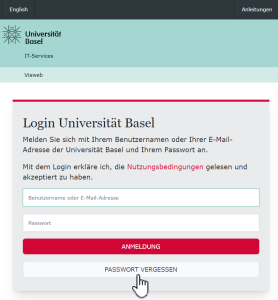
Klicken Sie auf den untenstehenden Button «PASSWORT RÜCKSETZUNG».
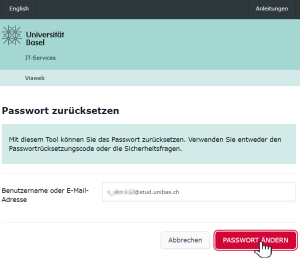
Geben Sie Ihre E-Mail-Adresse oder Ihren Benutzernamen ein und klicken Sie auf «Wiederherstellung beginnen».
Falls Sie die Passwortrücksetzung mittels Fragen eingerichtet haben, werden Ihnen nun drei persönliche Fragen gestellt. Beantworten Sie diese und klicken Sie auf «zurücksetzen».


Falls Sie die Passwortrücksetzung nicht eingerichtet haben oder die Passwortrücksetzung mittels der drei Fragen nicht anwenden möchten, können Sie Ihr Passwort trotzdem zurücksetzen. Anstelle der drei Fragen, werden Sie aufgefordert, den auf dem Stammdatenblatt aufgedruckten Freischaltcode einzugeben.

Abhängig von den Einstellungen zur Passwortrücksetzung erhalten Sie nun entweder per Post oder SMS ein neues initiales Passwort. Melden Sie sich nun im Viaweb an und reaktivieren Sie Ihre Zugangsberechtigung, indem Sie ein neues persönliches Passwort setzen. Damit ist die Passwortrücksetzung abgeschlossen.
Falls Sie keine Sicherheitsfragen hinterlegt haben und Ihren Freischaltcode nicht mehr auffinden, kann eine Passwortrücksetzung auch durch den ServiceDesk vollzogen werden. Dazu bestehen folgende zwei Möglichkeiten:
A) Per Email anfordern
Senden Sie uns eine Kopie/Scan eines offiziellen und gültigen Lichtbildausweises (z.B. ID, Pass oder Führerschein) via E-Mail an den ServiceDesk. Ihr neues Stammdatenblatt wird dann per Post an Ihre hinterlegte Heimadresse versendet.
Achtung: Falls Sie Ihre Handynummer für die Passwortrücksetzung hinterlegt haben und das Passwort per SMS erhalten möchten, bitte wir Sie, dies im Mail zu erwähnen sowie die Nummer als Bestätigung mitzuschicken.
B) Persönliche Abholung
Der ServiceDesk kann Ihnen vor Ort ein neues initiales Passwort setzen. Sie können während den Öffnungszeiten jederzeit persönlich bei den IT-Services mit einem amtlichen Ausweis (ID, Pass, Fahrausweis) vorbeikommen und erhalten dann ein neues Stammdatenblatt.
Quick Links
